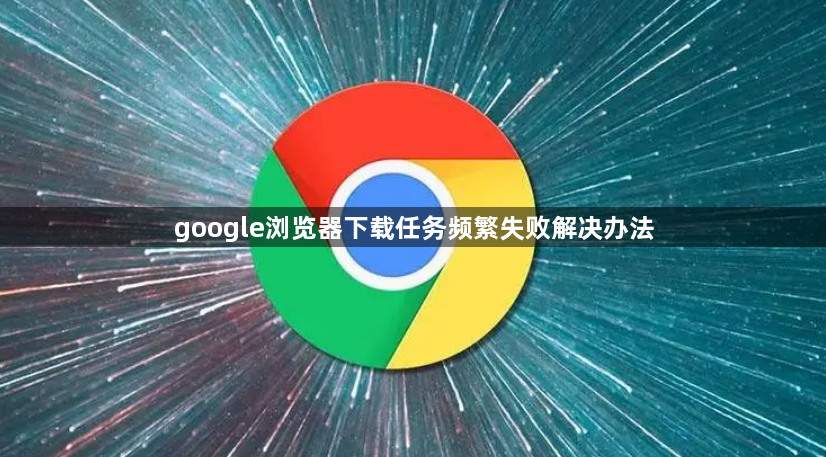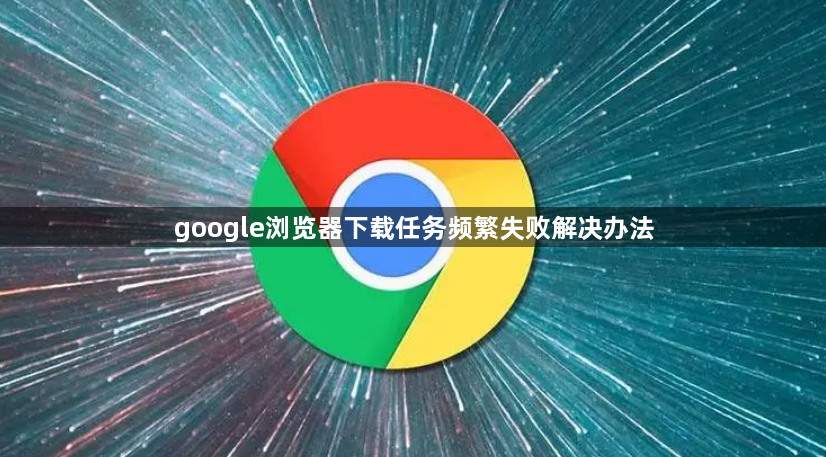
以下是针对“google浏览器下载任务频繁失败解决办法”的具体教程内容:
检查网络连接稳定性。确认设备是否处于正常的联网状态,尝试打开其他网页验证网络通畅性。若使用Wi-Fi信号较弱,可切换至移动数据网络重新发起下载请求,观察是否能顺利完成传输过程。
调整系统带宽分配策略。进入操作系统自带的网络管理界面,查看当前各应用程序占用带宽的情况。暂停或关闭正在消耗大量资源的在线视频、大文件上传等操作,为Chrome浏览器预留充足的下载通道。
核查安全防护软件拦截规则。打开本地防火墙或杀毒软件的设置面板,查找是否存在针对Chrome浏览器下载功能的阻止策略。将浏览器程序添加到信任列表白名单中,确保其拥有完整的网络访问权限。
优化下载路径与存储权限。通过chrome://settings/进入设置页面,在“下载内容”板块将默认保存位置从C盘更改为D盘或其他分区。避免使用包含中文字符的特殊路径,推荐采用纯英文命名方式如D:\Downloads。右键点击目标文件夹属性中的安全选项卡,为用户账户赋予完全控制权限。
清理浏览器缓存数据。依次点击设置菜单内的更多工具区域,选择清除浏览数据的选项,勾选缓存文件和Cookie等临时信息进行删除。同时手动定位到系统临时目录下的AppData\Local\Google\Chrome\Temp文件夹,移除所有暂存文件后重启浏览器尝试再次下载。
排查扩展程序冲突可能。访问chrome://extensions/扩展管理页面,逐一禁用近期新增的工具类插件。特别是那些具有广告拦截、脚本修改功能的附加组件,它们可能干扰正常的下载流程。禁用可疑扩展后重新执行下载操作测试效果。
监控下载任务状态变化。在浏览器的下载内容页面实时查看进度条走势,注意识别暂停、中断等异常状态标识。对于意外停止的任务,点击继续按钮恢复传输;若反复失败则选择重新开始下载,必要时间隔一段时间后重试以排除服务器端临时故障影响。
通过上述步骤,用户能够有效解决Google浏览器下载任务频繁失败的问题。每次修改设置后建议立即测试效果,确保新的配置能够按预期工作。